Hozzon létre egy csonka Y tengelyű oszlopdiagramot egyszerű módon
Amikor néhány rendkívüli nagy és kis adat alapján hoz létre oszlopdiagramot, a kis sorozatok nem tűnnek elég pontosnak a diagramon (lásd lent a bal oldali diagramot). Ebben az esetben érdemes megtörni az Y tengelyt, hogy a kis adatok pontosabbak legyenek (lásd lent a jobb oldali diagramot). Általában Excelben nehéz megoldani ezt a feladatot. De ha telepítette Kutools az Excel számára, Annak Csonkítsa le az Y tengely diagramját funkció segítségével gyorsan létrehozhat egy oszlopdiagramot, amely megszakítja az Y tengely léptékét bizonyos kezdeti és végpontokon, amelyeket megadott.

Hozzon létre egy csonka Y tengelyű oszlopdiagramot
Kutools az Excel számára
Növeli az Excelt 300+ verzióval
Hatékony funkciók
Az alábbi lépésekkel gyorsan megtörheti az Y tengelyt egy oszlopdiagramon:
1. kettyenés Kutools > táblázatok > Különbség összehasonlítás > Csonkítsa le az Y tengely diagramját, lásd a képernyőképet:
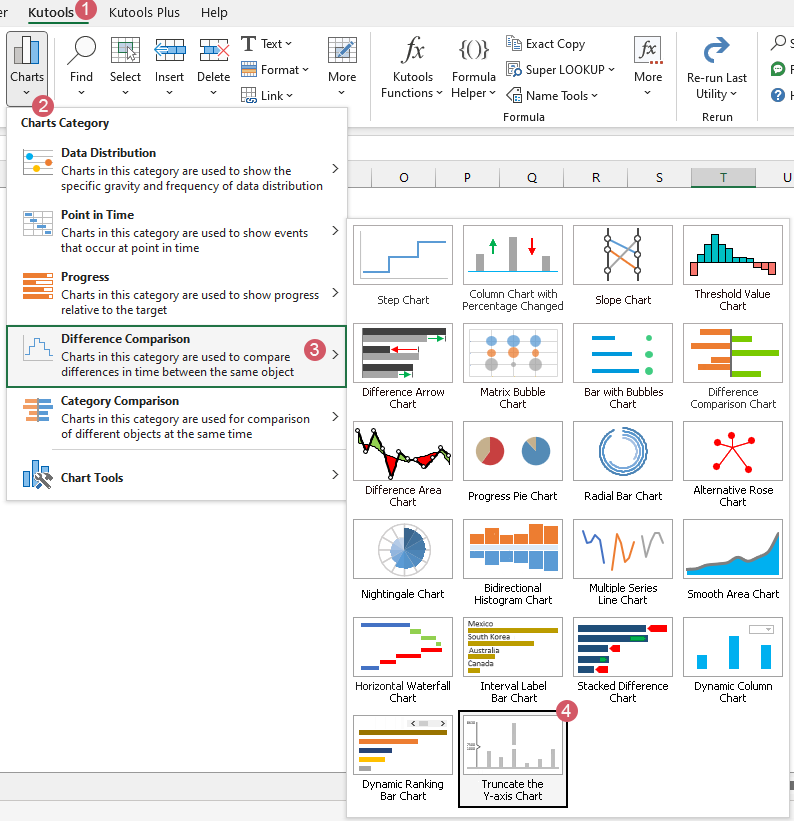
2. A kiugróban Csonkítsa le az Y tengely diagramját párbeszédablak:
- 1) Válassza ki külön a tengelycímkék és a sorozatértékek adattartományát a alatt Adatok kiválasztása doboz;
- 2) Adja meg és adja meg a kezdő és vég adatpontokat, amelyek alapján az Y tengelyt csonkolni kívánja;
- 3) Ezután kattintson a gombra OK a párbeszéd bezárásához.

3. Ezután egy prompt ablak jelenik meg, amely emlékezteti Önt, hogy egy rejtett lap jön létre a közbenső adatok tárolására, kattintson az Igen gombra.
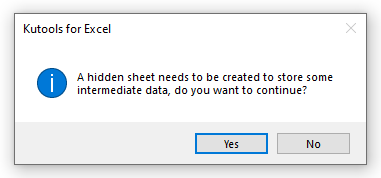
Most egy csonka Y tengelyű oszlopdiagram sikeresen létrejött az alábbi képernyőképen látható módon:
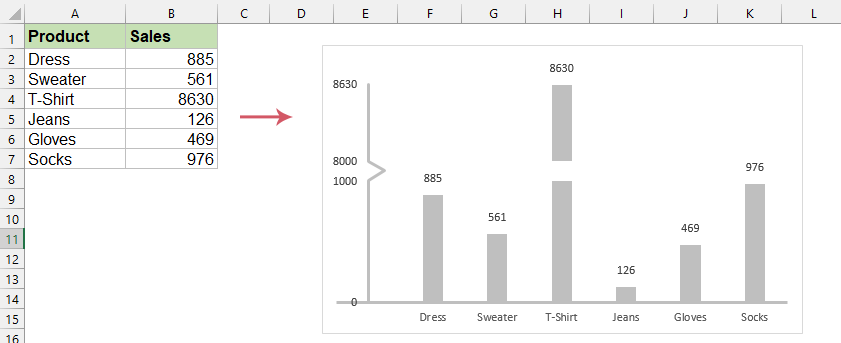
- A funkció alkalmazásakor egy rejtett lap (névvel Kutools_Chart) jön létre a köztes adatok tárolására, kérjük, ne törölje ezt a rejtett lapot, ellenkező esetben a diagram hibásan jelenik meg.
- Kattintson az Példa gomb itt Csonkítsa le az Y-tengely diagram párbeszédpanelt egy új munkafüzet létrehozásához a mintaadatokkal.
A következő eszközök jelentősen megtakaríthatják az Ön idejét és pénzét, melyik az Ön számára megfelelő?
Iroda fül: Praktikus fülek használata az Office-ban, mint a Chrome, a Firefox és az New Internet Explorer módja.
Kutools az Excel számára: Több mint 300 speciális funkció az Excel számára 2021, 2019, 2016, 2013, 2010, 2007 és Office 365.
Kutools az Excel számára
A fent leírt funkció csak egy a Kutools for Excel 300 hatékony funkciója közül.
Excel(Office) 2021, 2019, 2016, 2013, 2010, 2007 és Office 365 verziókhoz tervezve. Ingyenes letöltés és használat 30 napig.
